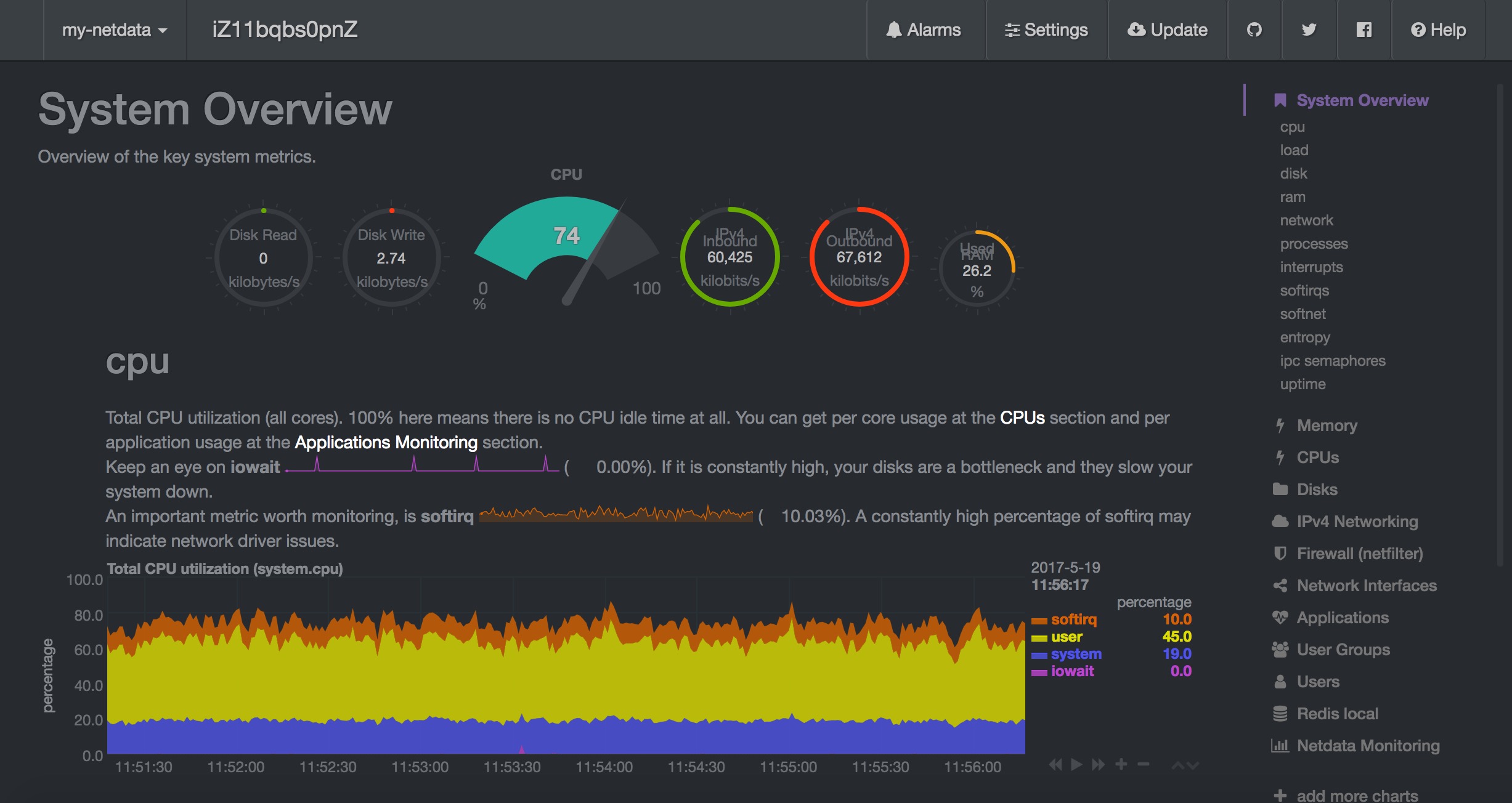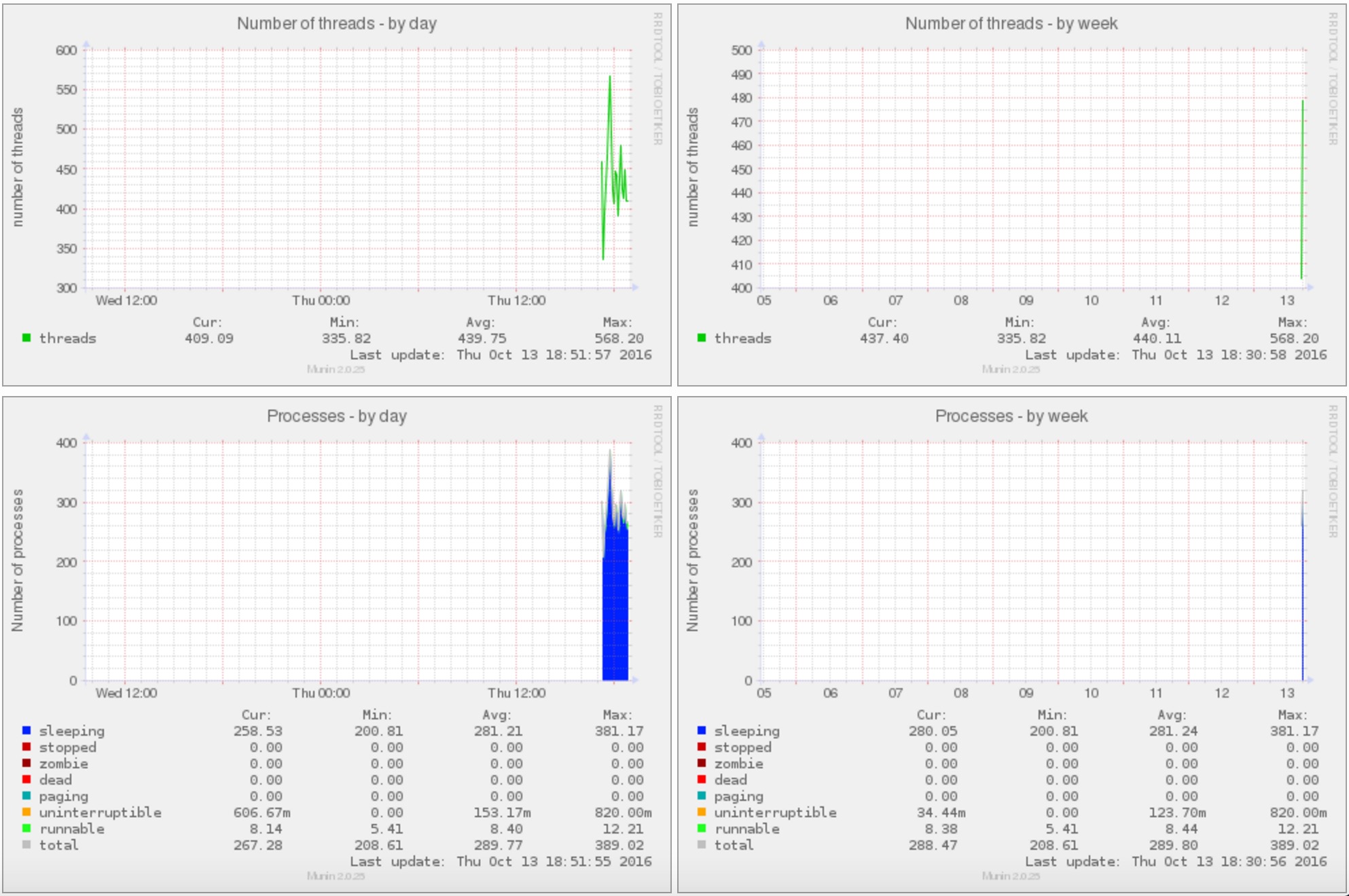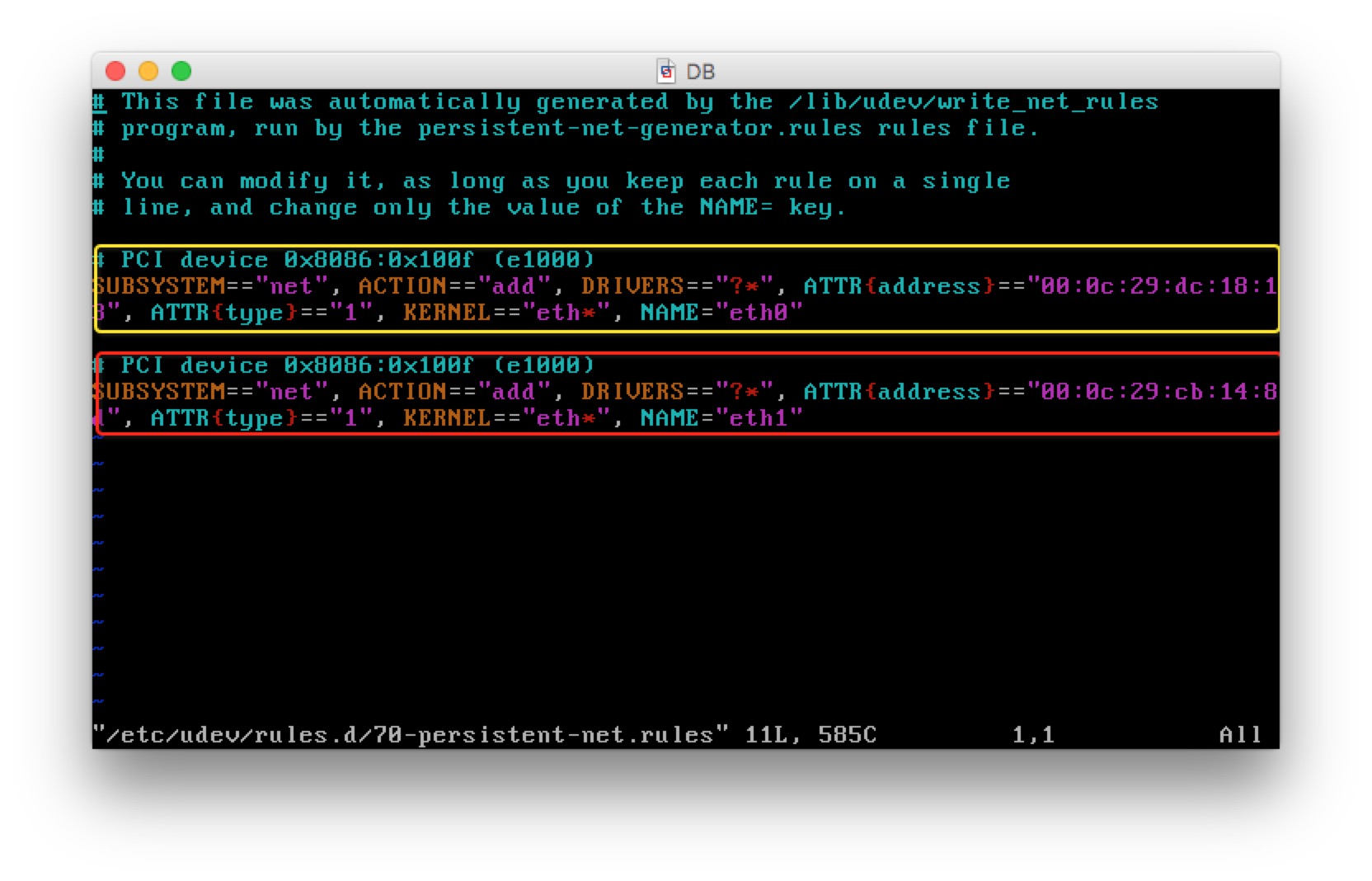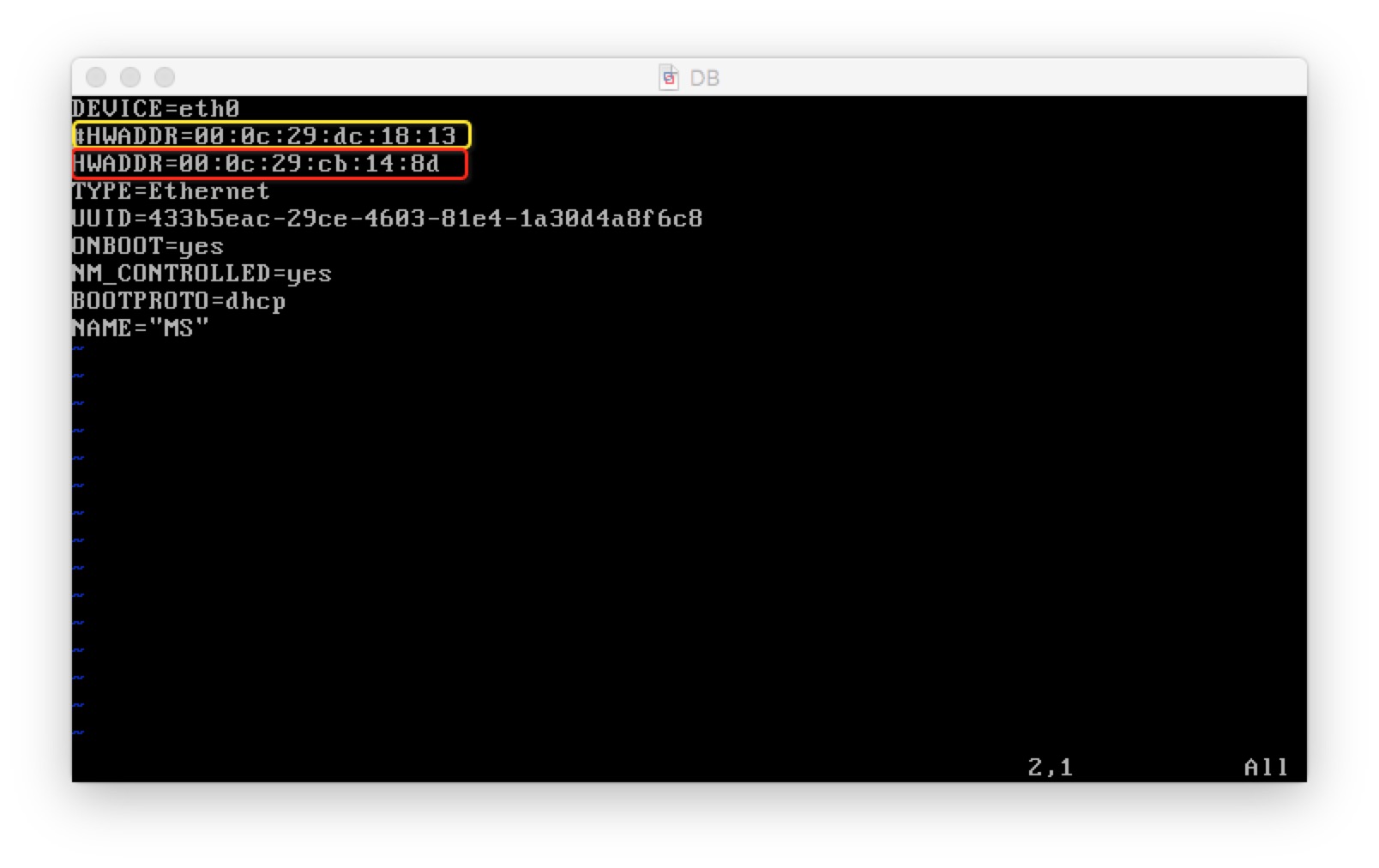1、环境
CentOS6.5
keepalived-1.2.23
2、准备两台服务器和一个VIP IP
Master 192.168.0.109
Backup 192.168.0.110
VIP 192.168.0.200
3、安装gcc编译器,openssl,wget,如果已经安装则跳过
yum -y install openssl-devel ncurses-devel gcc gcc-c++ make rpm-build wget
4、目录创建
mkdir /data/soft
mkdir /data/nginx
mkdir /data/www
6、安装keepalived
cd /data/soft
wget http://www.keepalived.org/software/keepalived-1.2.23.tar.gz
tar -zxvf keepalived-1.2.23.tar.gz
cd keepalived-1.2.23
./configure --prefix=/usr/local/keepalived
make
make install
7、将keepalived做成启动脚务
cp /usr/local/keepalived/etc/rc.d/init.d/keepalived /etc/init.d/
cp /usr/local/keepalived/sbin/keepalived /usr/sbin/
cp /usr/local/keepalived/etc/sysconfig/keepalived /etc/sysconfig/
mkdir /etc/keepalived
cp /usr/local/keepalived/etc/keepalived/keepalived.conf /etc/keepalived/
chmod +x /etc/init.d/keepalived
8.1、MASTER配置文件,位置 /etc/keepalived/keepalived.conf
global_defs {
notification_email
{
fuxiang.gong@qq.com
}
notification_email_from 17091959688@163.com
smtp_server smtp.163.com
stmp_connect_timeout 30
router_id lnmp_node1
}
# 服务
vrrp_instance LNMP {
state MASTER #设置为主服务器
interface eth0 #监测网络接口
virtual_router_id 51 #主、备必须一样
priority 100 #主机级别,值越大优先级越高
advert_int 1 #VRRP Multicast广播周期秒数
authentication {
auth_type PASS #VRRP认证方式,主备必须一致
auth_pass 1111 #密码
}
virtual_ipaddress {
192.168.0.200 #VRRP HA虚拟地址
}
}
8.2、BACKUP配置文件
global_defs {
notification_email
{
fuxiang.gong@qq.com
}
notification_email_from 17091959688@163.com
smtp_server smtp.163.com
stmp_connect_timeout 30
router_id lnmp_node2
}
# 服务
vrrp_instance LNMP {
state BACKUP #设置为备用服务器
interface eth0 #监测网络接口
virtual_router_id 51 #主、备必须一样
priority 90 #主、备机取不同的优先级,主机值较大,备份机值较小,值越大优先级越高
advert_int 1 #VRRP Multicast广播周期秒数
authentication {
auth_type PASS #VRRP认证方式,主备必须一致
auth_pass 1111 #密码
}
virtual_ipaddress {
192.168.0.200 #VRRP HA虚拟地址
}
}
8.3、允许两台服务器vrrp包通过防火墙,如果关闭防火墙则跳过(两台服务器上都配置)
MASTER
vim /etc/sysconfig/iptables
-A INPUT -i eth0 -p vrrp -s 192.168.0.111 -j ACCEPT
BACKUP
vim /etc/sysconfig/iptables
-A INPUT -i eth0 -p vrrp -s 192.168.0.110 -j ACCEPT
重启防火墙
service iptables restart
9、keepalived操作,这里做启动操作
service keepalived start 启动
service keepalived stop 停止
service keepalived restart 重启
10、查看已经成功添加虚拟网卡
主服务器 ip a
1: lo: <LOOPBACK,UP,LOWER_UP> mtu 16436 qdisc noqueue state UNKNOWN
link/loopback 00:00:00:00:00:00 brd 00:00:00:00:00:00
inet 127.0.0.1/8 scope host lo
inet6 ::1/128 scope host
valid_lft forever preferred_lft forever
2: eth0: <BROADCAST,MULTICAST,UP,LOWER_UP> mtu 1500 qdisc pfifo_fast state UP qlen 1000
link/ether 00:0c:29:d9:a8:bd brd ff:ff:ff:ff:ff:ff
inet 192.168.0.109/24 brd 192.168.0.255 scope global eth0
inet 192.168.0.200/32 scope global eth0
inet6 fe80::20c:29ff:fed9:a8bd/64 scope link
valid_lft forever preferred_lft forever
BACKUP服务器 ip a
1: lo: <LOOPBACK,UP,LOWER_UP> mtu 16436 qdisc noqueue state UNKNOWN
link/loopback 00:00:00:00:00:00 brd 00:00:00:00:00:00
inet 127.0.0.1/8 scope host lo
inet6 ::1/128 scope host
valid_lft forever preferred_lft forever
2: eth0: <BROADCAST,MULTICAST,UP,LOWER_UP> mtu 1500 qdisc pfifo_fast state UP qlen 1000
link/ether 00:0c:29:d9:8f:72 brd ff:ff:ff:ff:ff:ff
inet 192.168.0.110/24 brd 192.168.0.255 scope global eth0
inet6 fe80::20c:29ff:fed9:8f72/64 scope link
valid_lft forever preferred_lft forever
11、安装nginx,详细步骤查看博客中其它nginx安装方法文章
12、把nginx访问指向 /data/www目录,在 /data/www 目录中创建index.html内容分别写 MASTER, BACKUP(通过浏览器访问 192.168.0.200 ),默认MASTER,如果关闭MASTER keepalived服务,BACKUP服务器将自动升级为MASTER提供服务。开启MASTER keepalived服务,自动切换MASTER服务器来服务,BACKUP降级为备用服务。
13、查看日志
tail -f /var/log/messages